테이블 만들기 및 사용
이 문서에서는 BigQuery에서 표준(기본 제공) 테이블을 만들고 사용하는 방법을 설명합니다. 다른 테이블 유형 만들기에 대한 자세한 내용은 다음을 참고하세요.
테이블을 만든 후에는 다음 작업을 할 수 있습니다.
- 테이블 데이터에 대한 액세스 제어
- 테이블에 대한 정보 가져오기
- 데이터 세트의 테이블 나열
- 테이블 메타데이터 가져오기
테이블 속성 업데이트, 테이블 복사, 테이블 삭제를 비롯하여 테이블 관리에 대한 자세한 내용은 테이블 관리를 참조하세요.
시작하기 전에
BigQuery에서 테이블을 만들기 전에 먼저 다음을 수행하세요.
- BigQuery 샌드박스에서 프로젝트를 설정합니다.
- BigQuery 데이터세트 만들기
- 원할 경우 테이블 소개를 참조하여 테이블 제한사항, 할당량, 가격을 이해합니다.
테이블 이름 지정
BigQuery에서 테이블을 만들 때 테이블 이름은 데이터 세트별로 고유해야 합니다. 테이블 이름을 지정하는 규칙은 다음과 같습니다.
- 최대 총 1,024 UTF-8 바이트의 문자를 포함합니다.
- L(문자), M(표시), N(숫자), Pc(밑줄 포함 커넥터), Pd(대시), Zs(공백) 카테고리의 유니코드를 포함합니다. 자세한 내용은 일반 카테고리를 참조하세요.
table 01, ग्राहक, 00_お客様, étudiant-01은 모두 유효한 테이블 이름 예시입니다.
주의사항:
- 기본적으로 테이블 이름은 대소문자를 구분합니다.
mytable및MyTable은 대소문자 구분이 사용 중지된 데이터 세트에 속하지 않는 한 동일한 데이터 세트에 공존할 수 있습니다. - 일부 테이블 이름과 테이블 이름 프리픽스가 예약되어 있습니다. 테이블 이름 또는 프리픽스가 예약되어 있다는 오류가 표시되면 다른 이름을 선택한 후 다시 시도하세요.
시퀀스에 점 연산자(
.)를 여러 개 포함하면 중복된 연산자가 암시적으로 삭제됩니다.예를 들어 원래 문법이
project_name....dataset_name..table_name이면문법이
project_name.dataset_name.table_name으로 바뀝니다.
테이블 만들기
다음 방법으로 BigQuery에서 테이블을 만들 수 있습니다.
- Google Cloud 콘솔 또는 bq 명령줄 도구
bq mk명령어를 사용하여 수동으로 만들기 tables.insertAPI 메서드를 호출하여 프로그래매틱 방식으로 만들기- 클라이언트 라이브러리를 사용하여 만들기
- 쿼리 결과에서 만들기
- 외부 데이터 소스를 참조하는 테이블을 정의하여 만들기
- 데이터를 로드할 때 만들기
CREATE TABLE데이터 정의 언어(DDL) 문을 사용하여 만듭니다.
필수 권한
테이블을 만들려면 다음 IAM 권한이 필요합니다.
bigquery.tables.createbigquery.tables.updateDatabigquery.jobs.create
또한 테이블에 기록하는 데이터에 액세스하기 위해 bigquery.tables.getData 권한이 필요할 수 있습니다.
다음과 같은 사전 정의된 각 IAM 역할에는 테이블을 만드는 데 필요한 권한이 포함되어 있습니다.
roles/bigquery.dataEditorroles/bigquery.dataOwnerroles/bigquery.admin(bigquery.jobs.create권한 포함)roles/bigquery.user(bigquery.jobs.create권한 포함)roles/bigquery.jobUser(bigquery.jobs.create권한 포함)
또한 bigquery.datasets.create 권한이 있으면 만들 데이터 세트에서 테이블을 만들고 업데이트할 수 있습니다.
BigQuery의 IAM 역할과 권한에 대한 자세한 내용은 사전 정의된 역할 및 권한을 참조하세요.
스키마 정의가 있는 빈 테이블 만들기
다음 방법으로 스키마 정의가 있는 빈 테이블을 만들 수 있습니다.
- Google Cloud 콘솔을 사용하여 스키마를 입력합니다.
- bq 명령줄 도구를 사용하여 스키마를 인라인으로 제공합니다.
- bq 명령줄 도구를 사용하여 JSON 스키마 파일을 제출합니다.
- API의
tables.insert메서드를 호출할 때 테이블 리소스에 스키마를 제공합니다.
테이블 스키마 지정에 대한 자세한 내용은 스키마 지정을 참조하세요.
테이블을 만든 후에는 테이블에 데이터를 로드하거나 쿼리 결과를 쓰는 방법으로 테이블을 채울 수 있습니다.
스키마 정의가 있는 빈 테이블을 만들려면 다음 안내를 따르세요.
콘솔
Google Cloud 콘솔에서 BigQuery 페이지로 이동합니다.
- 탐색기 창에서 프로젝트를 펼친 후 데이터 세트를 선택합니다.
- 데이터 세트 정보 섹션에서 테이블 만들기를 클릭합니다.
- 테이블 만들기 패널에서 다음 세부정보를 지정합니다.
- 소스 섹션의 다음 항목으로 테이블 만들기 목록에서 빈 테이블을 선택합니다.
- 대상 섹션에서 다음 세부정보를 지정합니다.
- 데이터 세트에서 테이블을 만들 데이터 세트를 선택합니다.
- 테이블 필드에 만들려는 테이블의 이름을 입력합니다.
- 테이블 유형 필드가 기본 테이블로 설정되어 있는지 확인합니다.
- 스키마 섹션에 스키마 정의를 입력합니다.
다음 방법 중 하나를 사용하여 스키마 정보를 직접 입력할 수 있습니다.
- 선택사항 1: 텍스트로 수정을 클릭하고 스키마를 JSON 배열 형식으로 붙여넣습니다. JSON 배열을 사용하는 경우 JSON 스키마 파일 만들기와 동일한 프로세스를 수행하여 스키마를 생성합니다.
다음 명령어를 입력하면 기존 테이블의 스키마를 JSON 형식으로 볼 수 있습니다.
bq show --format=prettyjson dataset.table
- 선택사항 2: 필드 추가를 클릭하고 테이블 스키마를 입력합니다. 각 필드의 이름, 유형, 모드를 지정합니다.
- 선택사항 1: 텍스트로 수정을 클릭하고 스키마를 JSON 배열 형식으로 붙여넣습니다. JSON 배열을 사용하는 경우 JSON 스키마 파일 만들기와 동일한 프로세스를 수행하여 스키마를 생성합니다.
다음 명령어를 입력하면 기존 테이블의 스키마를 JSON 형식으로 볼 수 있습니다.
- 선택사항: 파티션 및 클러스터 설정을 지정합니다. 자세한 내용은 파티션을 나눈 테이블 만들기 및 클러스터링된 테이블 만들기 및 사용을 참조하세요.
- 선택사항: 고급 옵션 섹션에서 고객 관리 암호화 키를 사용하려면 고객 관리 암호화 키(CMEK) 사용 옵션을 선택합니다. 기본적으로 BigQuery는 Google-owned and Google-managed encryption key를 사용하여 비활성 상태로 저장된 고객 콘텐츠를 암호화합니다.
- 테이블 만들기를 클릭합니다.
SQL
다음 예시에서는 2023년 1월 1일에 만료되는 newtable라는 테이블을 만듭니다.
Google Cloud 콘솔에서 BigQuery 페이지로 이동합니다.
쿼리 편집기에서 다음 문을 입력합니다.
CREATE TABLE mydataset.newtable ( x INT64 OPTIONS (description = 'An optional INTEGER field'), y STRUCT < a ARRAY <STRING> OPTIONS (description = 'A repeated STRING field'), b BOOL > ) OPTIONS ( expiration_timestamp = TIMESTAMP '2023-01-01 00:00:00 UTC', description = 'a table that expires in 2023', labels = [('org_unit', 'development')]);
실행을 클릭합니다.
쿼리를 실행하는 방법에 대한 자세한 내용은 대화형 쿼리 실행을 참조하세요.
bq
-
In the Google Cloud console, activate Cloud Shell.
At the bottom of the Google Cloud console, a Cloud Shell session starts and displays a command-line prompt. Cloud Shell is a shell environment with the Google Cloud CLI already installed and with values already set for your current project. It can take a few seconds for the session to initialize.
--table또는-t플래그와 함께bq mk명령어를 사용합니다. 인라인으로 또는 JSON 스키마 파일을 사용하여 테이블 스키마 정보를 제공할 수 있습니다. 전체 파라미터 목록은bq mk --table참조를 확인하세요. 선택적 파라미터는 다음과 같습니다.--expiration--description--time_partitioning_field--time_partitioning_type--range_partitioning--clustering_fields--destination_kms_key--label
여기서는
--time_partitioning_field,--time_partitioning_type,--range_partitioning,--clustering_fields,--destination_kms_key를 설명하지 않습니다. 이러한 선택적 매개변수에 대한 자세한 내용은 다음 링크를 참조하세요.--time_partitioning_field,--time_partitioning_type,--range_partitioning에 대한 자세한 내용은 파티션을 나눈 테이블을 참조하세요.--clustering_fields에 대한 자세한 내용은 클러스터링된 테이블을 참조하세요.--destination_kms_key에 대한 자세한 내용은 고객 관리 암호화 키를 참조하세요.
기본 프로젝트가 아닌 다른 프로젝트에서 테이블을 만드는 경우 프로젝트 ID를
project_id:dataset형식으로 데이터 세트에 추가합니다.기존 데이터 세트에 스키마 정의가 있는 빈 테이블을 만들려면 다음을 입력합니다.
bq mk \ --table \ --expiration=integer \ --description=description \ --label=key_1:value_1 \ --label=key_2:value_2 \ --add_tags=key_3:value_3[,...] \ project_id:dataset.table \ schema
다음을 바꿉니다.
- integer은 테이블의 기본 수명(단위: 초)입니다. 최솟값은 3,600초(1시간)입니다. 만료 시간은 현재 UTC 시간과 정수 값을 더한 값으로 계산됩니다. 테이블을 만들 때 만료 시간을 설정하면 데이터 세트의 기본 테이블 만료 시간 설정이 무시됩니다.
- description은 따옴표로 묶은 테이블 설명입니다.
- key_1:value_1 및 key_2:value_2는 라벨을 지정하는 키-값 쌍입니다.
- key_3:value_3는 태그를 지정하는 키-값 쌍입니다. 키-값 쌍 사이 쉼표를 사용하여 동일한 플래그 아래에 여러 태그를 추가합니다.
- project_id는 프로젝트 ID입니다.
- dataset는 프로젝트의 데이터 세트입니다.
- table은 만드는 테이블의 이름입니다.
- schema는 field:data_type,field:data_type 형식의 인라인 스키마 정의이거나 로컬 머신의 JSON 스키마 파일 경로입니다.
명령줄에서 스키마를 지정할 때는
RECORD(STRUCT) 유형을 포함하거나, 열 설명을 포함하거나, 열 모드를 지정할 수 없습니다. 모든 모드는 기본적으로NULLABLE로 설정됩니다. 설명, 모드,RECORD유형을 포함하려면 대신 JSON 스키마 파일을 지정해야 합니다.예를 들면 다음과 같습니다.
인라인 스키마 정의를 사용하여 테이블을 만들려면 다음 명령어를 입력합니다. 이 명령어는 기본 프로젝트의
mydataset에mytable이라는 테이블을 만듭니다. 테이블 만료는 3,600초(1시간)로, 설명은This is my table로, 라벨은organization:development로 설정됩니다. 이 명령어는--table대신 단축형-t를 사용합니다. 스키마는qtr:STRING,sales:FLOAT,year:STRING과 같이 인라인으로 지정됩니다.bq mk \ -t \ --expiration 3600 \ --description "This is my table" \ --label organization:development \ mydataset.mytable \ qtr:STRING,sales:FLOAT,year:STRING
JSON 스키마 파일을 사용하여 테이블을 만들려면 다음 명령어를 입력합니다. 이 명령어는 기본 프로젝트의
mydataset에mytable이라는 테이블을 만듭니다. 테이블 만료는 3,600초(1시간)로, 설명은This is my table로, 라벨은organization:development로 설정됩니다. 스키마 파일의 경로는/tmp/myschema.json입니다.bq mk \ --table \ --expiration 3600 \ --description "This is my table" \ --label organization:development \ mydataset.mytable \ /tmp/myschema.json
JSON 스키마 파일을 사용하여 테이블을 만들려면 다음 명령어를 입력합니다. 이 명령어는
myotherproject의mydataset에mytable이라는 테이블을 만듭니다. 테이블 만료는 3,600초(1시간)로, 설명은This is my table로, 라벨은organization:development로 설정됩니다. 스키마 파일의 경로는/tmp/myschema.json입니다.bq mk \ --table \ --expiration 3600 \ --description "This is my table" \ --label organization:development \ myotherproject:mydataset.mytable \ /tmp/myschema.json
테이블을 만든 후 테이블의 만료 시간, 설명, 라벨을 업데이트할 수 있습니다. 또한 스키마 정의를 수정할 수 있습니다.
- Cloud Shell을 실행합니다.
-
Terraform 구성을 적용할 기본 Google Cloud 프로젝트를 설정합니다.
이 명령어는 프로젝트당 한 번만 실행하면 되며 어떤 디렉터리에서도 실행할 수 있습니다.
export GOOGLE_CLOUD_PROJECT=PROJECT_ID
Terraform 구성 파일에서 명시적 값을 설정하면 환경 변수가 재정의됩니다.
-
Cloud Shell에서 디렉터리를 만들고 해당 디렉터리 내에 새 파일을 만드세요. 파일 이름에는
.tf확장자가 있어야 합니다(예:main.tf). 이 튜토리얼에서는 파일을main.tf라고 합니다.mkdir DIRECTORY && cd DIRECTORY && touch main.tf
-
튜토리얼을 따라 하는 경우 각 섹션이나 단계에서 샘플 코드를 복사할 수 있습니다.
샘플 코드를 새로 만든
main.tf에 복사합니다.필요한 경우 GitHub에서 코드를 복사합니다. 이는 Terraform 스니펫이 엔드 투 엔드 솔루션의 일부인 경우에 권장됩니다.
- 환경에 적용할 샘플 파라미터를 검토하고 수정합니다.
- 변경사항을 저장합니다.
-
Terraform을 초기화합니다. 이 작업은 디렉터리당 한 번만 수행하면 됩니다.
terraform init
원하는 경우 최신 Google 공급업체 버전을 사용하려면
-upgrade옵션을 포함합니다.terraform init -upgrade
-
구성을 검토하고 Terraform에서 만들거나 업데이트할 리소스가 예상과 일치하는지 확인합니다.
terraform plan
필요에 따라 구성을 수정합니다.
-
다음 명령어를 실행하고 프롬프트에
yes를 입력하여 Terraform 구성을 적용합니다.terraform apply
Terraform에 '적용 완료' 메시지가 표시될 때까지 기다립니다.
- 결과를 보려면 Google Cloud 프로젝트를 엽니다. Google Cloud 콘솔에서 UI의 리소스로 이동하여 Terraform이 리소스를 만들었거나 업데이트했는지 확인합니다.
Terraform
google_bigquery_table 리소스를 사용합니다.
BigQuery에 인증하려면 애플리케이션 기본 사용자 인증 정보를 설정합니다. 자세한 내용은 클라이언트 라이브러리의 인증 설정을 참조하세요.
테이블 만들기
다음 예시에서는 mytable이라는 테이블을 만듭니다.
테이블 만들기 및 액세스 권한 부여
다음 예시에서는 mytable이라는 테이블을 만든 후 google_bigquery_table_iam_policy 리소스를 사용해서 액세스 권한을 부여합니다. 테이블이 있는 데이터 세트에 액세스 권한이 없는 주 구성원에게 테이블 액세스 권한을 부여하려는 경우에만 이 단계를 수행합니다.
고객 관리 암호화 키로 테이블 만들기
다음 예시에서는 mytable이라는 테이블을 만들고 google_kms_crypto_key 및 google_kms_key_ring 리소스도 사용해서 테이블에 대해 Cloud Key Management Service 키를 지정합니다. 이 예시를 실행하기 전에 Cloud Key Management Service API를 사용 설정해야 합니다.
프로젝트에 Terraform 구성을 적용하려면 Google Cloud 다음 섹션의 단계를 완료하세요.
Cloud Shell 준비
디렉터리 준비
각 Terraform 구성 파일에는 자체 디렉터리(루트 모듈이라고도 함)가 있어야 합니다.
변경사항 적용
API
테이블 리소스가 정의된 tables.insert 메서드를 호출합니다.
C#
이 샘플을 사용해 보기 전에 BigQuery 빠른 시작: 클라이언트 라이브러리 사용의 C# 설정 안내를 따르세요. 자세한 내용은 BigQuery C# API 참고 문서를 확인하세요.
BigQuery에 인증하려면 애플리케이션 기본 사용자 인증 정보를 설정합니다. 자세한 내용은 클라이언트 라이브러리의 인증 설정을 참조하세요.
Go
이 샘플을 사용해 보기 전에 BigQuery 빠른 시작: 클라이언트 라이브러리 사용의 Go 설정 안내를 따르세요. 자세한 내용은 BigQuery Go API 참고 문서를 확인하세요.
BigQuery에 인증하려면 애플리케이션 기본 사용자 인증 정보를 설정합니다. 자세한 내용은 클라이언트 라이브러리의 인증 설정을 참조하세요.
Java
이 샘플을 사용해 보기 전에 BigQuery 빠른 시작: 클라이언트 라이브러리 사용의 Java 설정 안내를 따르세요. 자세한 내용은 BigQuery Java API 참고 문서를 확인하세요.
BigQuery에 인증하려면 애플리케이션 기본 사용자 인증 정보를 설정합니다. 자세한 내용은 클라이언트 라이브러리의 인증 설정을 참조하세요.
Node.js
이 샘플을 사용해 보기 전에 BigQuery 빠른 시작: 클라이언트 라이브러리 사용의 Node.js 설정 안내를 따르세요. 자세한 내용은 BigQuery Node.js API 참고 문서를 확인하세요.
BigQuery에 인증하려면 애플리케이션 기본 사용자 인증 정보를 설정합니다. 자세한 내용은 클라이언트 라이브러리의 인증 설정을 참조하세요.
PHP
이 샘플을 사용해 보기 전에 BigQuery 빠른 시작: 클라이언트 라이브러리 사용의 PHP 설정 안내를 따르세요. 자세한 내용은 BigQuery PHP API 참고 문서를 확인하세요.
BigQuery에 인증하려면 애플리케이션 기본 사용자 인증 정보를 설정합니다. 자세한 내용은 클라이언트 라이브러리의 인증 설정을 참조하세요.
Python
이 샘플을 사용해 보기 전에 BigQuery 빠른 시작: 클라이언트 라이브러리 사용의 Python 설정 안내를 따르세요. 자세한 내용은 BigQuery Python API 참고 문서를 확인하세요.
BigQuery에 인증하려면 애플리케이션 기본 사용자 인증 정보를 설정합니다. 자세한 내용은 클라이언트 라이브러리의 인증 설정을 참조하세요.
Ruby
이 샘플을 사용해 보기 전에 BigQuery 빠른 시작: 클라이언트 라이브러리 사용의 Ruby 설정 안내를 따르세요. 자세한 내용은 BigQuery Ruby API 참고 문서를 확인하세요.
BigQuery에 인증하려면 애플리케이션 기본 사용자 인증 정보를 설정합니다. 자세한 내용은 클라이언트 라이브러리의 인증 설정을 참조하세요.
스키마 정의가 없는 빈 테이블 만들기
Java
이 샘플을 사용해 보기 전에 BigQuery 빠른 시작: 클라이언트 라이브러리 사용의 Java 설정 안내를 따르세요. 자세한 내용은 BigQuery Java API 참고 문서를 확인하세요.
BigQuery에 인증하려면 애플리케이션 기본 사용자 인증 정보를 설정합니다. 자세한 내용은 클라이언트 라이브러리의 인증 설정을 참조하세요.
쿼리 결과에서 테이블 만들기
쿼리 결과에서 테이블을 만들려면 결과를 대상 테이블에 써야 합니다.
콘솔
Google Cloud 콘솔에서 BigQuery 페이지를 엽니다.
탐색기 패널에서 프로젝트를 확장하고 데이터 세트를 선택합니다.
유효한 SQL 쿼리를 입력하세요.
더보기를 클릭한 다음 쿼리 옵션을 선택합니다.
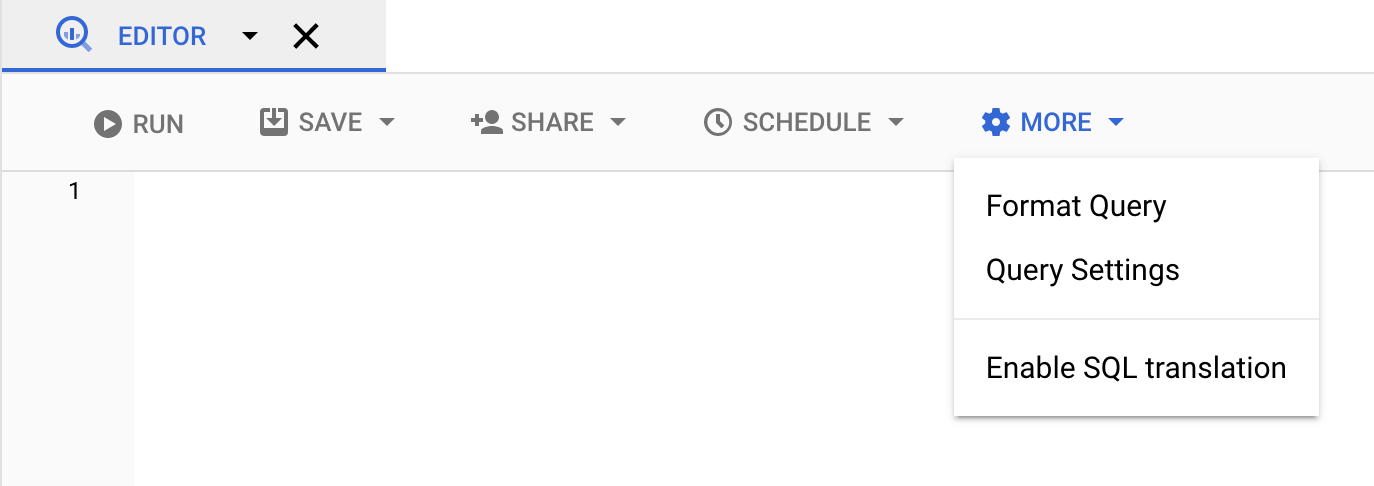
쿼리 결과의 대상 테이블 설정 옵션을 선택합니다.
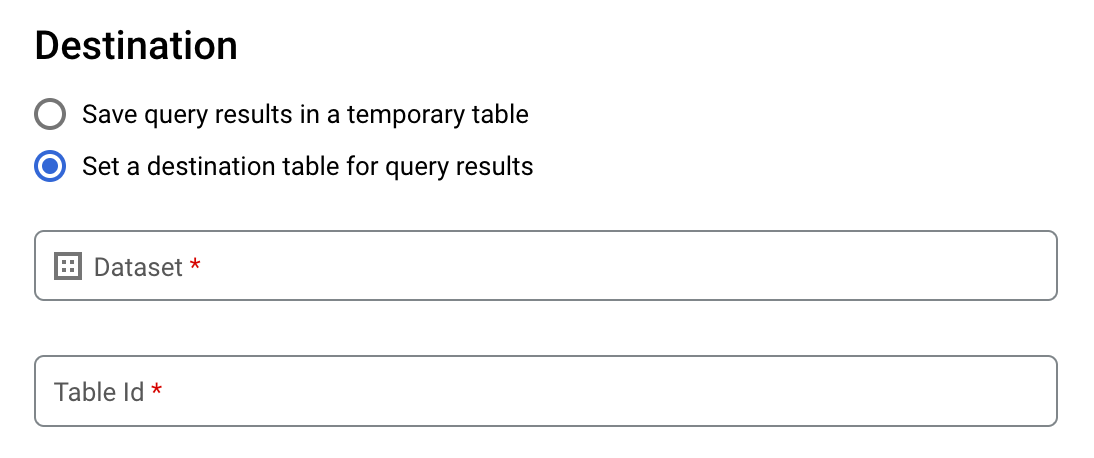
대상 섹션에서 테이블을 만들 데이터 세트를 선택한 다음 테이블 ID를 선택합니다.
대상 테이블 쓰기 환경설정 섹션에서 다음 중 하나를 선택합니다.
- 비어 있으면 쓰기 — 테이블이 비어 있는 경우에만 쿼리 결과를 테이블에 씁니다.
- 테이블에 추가 — 쿼리 결과를 기존 테이블에 추가합니다.
- 테이블 덮어쓰기 — 쿼리 결과를 사용하여 기존 테이블을 같은 이름으로 덮어씁니다.
(선택사항) 데이터 위치에서 해당 위치를 선택합니다.
쿼리 설정을 업데이트하려면 저장을 클릭합니다.
실행을 클릭합니다. 그러면 지정한 테이블에 쿼리 결과를 쓰는 쿼리 작업이 생성됩니다.
또는 쿼리를 실행하기 전에 대상 테이블 지정을 잊은 경우 편집기 위의 결과 저장 버튼을 클릭하여 캐시된 결과 테이블을 영구 테이블에 복사할 수 있습니다.
SQL
다음 예시에서는 CREATE TABLE 문을 사용하여 공개 bikeshare_trips 테이블의 데이터로부터 trips 테이블을 만듭니다.
Google Cloud 콘솔에서 BigQuery 페이지로 이동합니다.
쿼리 편집기에서 다음 문을 입력합니다.
CREATE TABLE mydataset.trips AS ( SELECT bike_id, start_time, duration_minutes FROM bigquery-public-data.austin_bikeshare.bikeshare_trips );
실행을 클릭합니다.
쿼리를 실행하는 방법에 대한 자세한 내용은 대화형 쿼리 실행을 참조하세요.
자세한 내용은 기존 테이블에서 새 테이블 만들기를 참조하세요.
bq
-
In the Google Cloud console, activate Cloud Shell.
At the bottom of the Google Cloud console, a Cloud Shell session starts and displays a command-line prompt. Cloud Shell is a shell environment with the Google Cloud CLI already installed and with values already set for your current project. It can take a few seconds for the session to initialize.
bq query명령어를 입력하고--destination_table플래그를 지정하여 쿼리 결과에 기반한 영구 테이블을 만듭니다. GoogleSQL 문법을 사용하려면use_legacy_sql=false플래그를 지정합니다. 기본 프로젝트에 없는 테이블에 쿼리 결과를 쓰려면 프로젝트 ID를project_id:dataset형식으로 데이터 세트 이름에 추가합니다.(선택사항)
--location플래그를 지정하고 값을 사용자 위치로 설정합니다.기존 대상 테이블의 쓰기 처리를 제어하려면 다음 플래그 옵션 중 하나를 지정합니다.
--append_table: 대상 테이블이 있으면 쿼리 결과가 테이블에 추가됩니다.--replace: 대상 테이블이 있으면 쿼리 결과로 테이블을 덮어씁니다.bq --location=location query \ --destination_table project_id:dataset.table \ --use_legacy_sql=false 'query'
다음을 바꿉니다.
location은 쿼리 처리에 사용되는 위치의 이름입니다.--location플래그는 선택사항입니다. 예를 들어 도쿄 리전에서 BigQuery를 사용하는 경우에는 플래그 값을asia-northeast1로 설정하면 됩니다..bigqueryrc파일을 사용하여 위치 기본값을 설정할 수 있습니다.project_id는 프로젝트 ID입니다.dataset는 쿼리 결과를 쓸 테이블이 포함된 데이터 세트의 이름입니다.table은 쿼리 결과를 쓸 테이블의 이름입니다.query는 GoogleSQL 문법의 쿼리입니다.쓰기 처리 플래그를 지정하지 않으면 비어 있는 경우에만 테이블에 결과를 쓰는 것이 기본 동작입니다. 테이블이 있지만 비어 있지 않으면 다음 오류가 반환됩니다.
BigQuery error in query operation: Error processing job project_id:bqjob_123abc456789_00000e1234f_1: Already Exists: Table project_id:dataset.table.예를 들면 다음과 같습니다.
mydataset에 있는mytable이라는 대상 테이블에 쿼리 결과를 쓰려면 다음 명령어를 입력합니다. 데이터 세트는 기본 프로젝트에 있습니다. 명령어에 쓰기 처리 플래그가 지정되지 않았으므로 테이블은 새 테이블이거나 비어 있어야 합니다. 그렇지 않으면Already exists오류가 반환됩니다. 쿼리는 USA Name Data 공개 데이터 세트에서 데이터를 검색합니다.bq query \ --destination_table mydataset.mytable \ --use_legacy_sql=false \ 'SELECT name, number FROM `bigquery-public-data`.usa_names.usa_1910_current WHERE gender = "M" ORDER BY number DESC'
쿼리 결과를 사용하여
mydataset에 있는mytable이라는 대상 테이블을 덮어쓰려면 다음 명령어를 입력합니다. 데이터 세트는 기본 프로젝트에 있습니다. 이 명령어는--replace플래그를 사용하여 대상 테이블을 덮어씁니다.bq query \ --destination_table mydataset.mytable \ --replace \ --use_legacy_sql=false \ 'SELECT name, number FROM `bigquery-public-data`.usa_names.usa_1910_current WHERE gender = "M" ORDER BY number DESC'
mydataset에 있는mytable이라는 대상 테이블에 쿼리 결과를 추가하려면 다음 명령어를 입력합니다. 데이터 세트는 기본 프로젝트가 아닌my-other-project에 있습니다. 이 명령어는--append_table플래그를 사용하여 쿼리 결과를 대상 테이블에 추가합니다.bq query \ --append_table \ --use_legacy_sql=false \ --destination_table my-other-project:mydataset.mytable \ 'SELECT name, number FROM `bigquery-public-data`.usa_names.usa_1910_current WHERE gender = "M" ORDER BY number DESC'
이러한 각 예시의 출력은 다음과 같습니다. 읽기 편하도록 출력 일부는 잘려 있습니다.
Waiting on bqjob_r123abc456_000001234567_1 ... (2s) Current status: DONE +---------+--------+ | name | number | +---------+--------+ | Robert | 10021 | | John | 9636 | | Robert | 9297 | | ... | +---------+--------+
API
쿼리 결과를 영구 테이블에 저장하려면 jobs.insert 메서드를 호출하고, query 작업을 구성하고, destinationTable 속성의 값을 포함합니다. 기존 대상 테이블의 쓰기 처리를 제어하려면 writeDisposition 속성을 구성합니다.
쿼리 작업의 처리 위치를 제어하려면 작업 리소스의 jobReference 섹션에 location 속성을 지정합니다.
Go
이 샘플을 사용해 보기 전에 BigQuery 빠른 시작: 클라이언트 라이브러리 사용의 Go 설정 안내를 따르세요. 자세한 내용은 BigQuery Go API 참고 문서를 확인하세요.
BigQuery에 인증하려면 애플리케이션 기본 사용자 인증 정보를 설정합니다. 자세한 내용은 클라이언트 라이브러리의 인증 설정을 참조하세요.
Java
이 샘플을 사용해 보기 전에 BigQuery 빠른 시작: 클라이언트 라이브러리 사용의 Java 설정 안내를 따르세요. 자세한 내용은 BigQuery Java API 참고 문서를 확인하세요.
BigQuery에 인증하려면 애플리케이션 기본 사용자 인증 정보를 설정합니다. 자세한 내용은 클라이언트 라이브러리의 인증 설정을 참조하세요.
쿼리 결과를 영구 테이블에 저장하려면 QueryJobConfiguration에서 대상 테이블을 원하는 TableId로 설정합니다.
Node.js
이 샘플을 사용해 보기 전에 BigQuery 빠른 시작: 클라이언트 라이브러리 사용의 Node.js 설정 안내를 따르세요. 자세한 내용은 BigQuery Node.js API 참고 문서를 확인하세요.
BigQuery에 인증하려면 애플리케이션 기본 사용자 인증 정보를 설정합니다. 자세한 내용은 클라이언트 라이브러리의 인증 설정을 참조하세요.
Python
이 샘플을 사용해 보기 전에 BigQuery 빠른 시작: 클라이언트 라이브러리 사용의 Python 설정 안내를 따르세요. 자세한 내용은 BigQuery Python API 참고 문서를 확인하세요.
BigQuery에 인증하려면 애플리케이션 기본 사용자 인증 정보를 설정합니다. 자세한 내용은 클라이언트 라이브러리의 인증 설정을 참조하세요.
쿼리 결과를 영구 테이블에 저장하려면 QueryJobConfig를 만들고 대상을 원하는 TableReference로 설정합니다. 작업 구성을 쿼리 메서드에 전달합니다.외부 데이터 소스를 참조하는 테이블 만들기
외부 데이터 소스는 데이터가 BigQuery 스토리지에 저장되어 있지 않더라도 BigQuery에서 직접 쿼리할 수 있는 데이터 소스입니다. 예를 들어 다른 Google Cloud 데이터베이스, Cloud Storage의 파일 또는 다른 클라우드 제품에 BigQuery에서 분석하려는 데이터가 있는데 마이그레이션 준비가 되지 않았을 수 있습니다.
자세한 내용은 외부 데이터 소스 소개를 참조하세요.
데이터 로드 시 테이블 만들기
BigQuery로 데이터를 로드할 때 데이터를 새 테이블 또는 파티션으로 로드할 수도 있고, 데이터를 기존 테이블 또는 파티션에 추가할 수도 있으며, 테이블 또는 파티션을 덮어쓸 수도 있습니다. 데이터를 로드하기 전에 빈 테이블을 만들지 않아도 됩니다. 새 테이블을 만들면서 동시에 데이터를 로드할 수 있습니다.
데이터를 BigQuery로 로드하면 테이블 또는 파티션 스키마를 제공할 수 있으며, 지원되는 데이터 형식인 경우에는 스키마 자동 감지를 사용할 수 있습니다.
데이터 로드에 대한 자세한 내용은 BigQuery로 데이터 로드 소개를 참조하세요.
테이블에 대한 액세스 제어
테이블 및 뷰에 대한 액세스를 구성하려면 허용되는 리소스 범위 순서(가장 큰 크기부터 가장 작은 크기 순서)대로 나열된 다음 수준의 항목에 IAM 역할을 부여하면 됩니다.
- Google Cloud 리소스 계층 구조의 상위 수준(예: 프로젝트, 폴더 또는 조직 수준)
- 데이터 세트 수준
- 테이블 또는 보기 수준
다음 방법을 사용해서 테이블 내에서 데이터 액세스를 제한할 수도 있습니다.
IAM으로 보호되는 모든 리소스에 대한 액세스 권한은 적층식입니다. 예를 들어 항목이 프로젝트와 같은 높은 수준에서 액세스할 수 없는 경우 데이터 세트 수준에서 항목에 액세스 권한을 부여하면 해당 항목에서 데이터 세트의 테이블과 뷰에 액세스할 수 있습니다. 마찬가지로, 항목이 높은 수준 또는 데이터 세트 수준에서 액세스할 수 없는 경우 테이블 또는 뷰 수준에서 항목에 액세스 권한을 부여할 수 있습니다.
프로젝트, 폴더 또는 조직 수준과 같이 Google Cloud리소스 계층 구조의 상위 수준에서 IAM 역할을 부여하면 포괄적인 리소스 집합에 대한 액세스 권한이 항목에 부여됩니다. 예를 들어 프로젝트 수준에서 항목에 역할을 부여하면 프로젝트의 모든 데이터 세트에 적용되는 권한이 항목에 부여됩니다.
데이터 세트 수준에서 역할을 부여하면 항목이 상위 수준에서 액세스할 수 없는 경우에도 특정 데이터 세트의 테이블과 뷰에서 항목이 수행할 수 있는 작업이 지정됩니다. 데이터 세트 수준의 액세스 권한 제어 구성에 대한 자세한 내용은 데이터 세트에 대한 액세스 제어를 참조하세요.
테이블 또는 뷰 수준에서 역할을 부여하면 항목이 상위 수준에서 액세스할 수 없는 경우에도 테이블과 뷰에서 항목이 수행할 수 있는 작업이 지정됩니다. 테이블 수준의 액세스 권한 제어 구성에 대한 자세한 내용은 테이블 및 뷰에 대한 액세스 제어를 참조하세요.
IAM 커스텀 역할을 만들 수도 있습니다. 커스텀 역할을 만들 경우 항목이 수행하도록 하려는 특정 작업에 따라 권한을 부여합니다.
IAM으로 보호되는 리소스에는 '거부' 권한을 설정할 수 없습니다.
역할 및 권한에 대한 자세한 내용은 IAM 문서의 역할 이해 및 BigQuery IAM 역할 및 권한을 참조하세요.
테이블에 대한 정보 가져오기
다음 방법으로 테이블에 대한 정보 또는 메타데이터를 가져올 수 있습니다.
- Google Cloud 콘솔 사용
- bq 명령줄 도구
bq show명령어 사용 tables.getAPI 메서드 호출- 클라이언트 라이브러리 사용
INFORMATION_SCHEMA.VIEWS뷰 쿼리
필수 권한
테이블에 대한 정보를 가져오려면 최소한 bigquery.tables.get 권한이 부여되어 있어야 합니다. 다음과 같은 사전 정의된 IAM 역할에는 bigquery.tables.get 권한이 포함되어 있습니다.
bigquery.metadataViewerbigquery.dataViewerbigquery.dataOwnerbigquery.dataEditorbigquery.admin
또한 bigquery.datasets.create 권한이 있는 사용자는 데이터 세트를 만들 때 해당 데이터 세트에 대한 bigquery.dataOwner 액세스 권한을 부여받습니다.
bigquery.dataOwner 액세스 권한이 있으면 사용자가 테이블 메타데이터를 검색할 수 있습니다.
BigQuery의 IAM 역할과 권한에 대한 자세한 내용은 액세스 제어를 참조하세요.
테이블 정보 가져오기
테이블에 대한 정보를 가져오려면 다음과 같이 하세요.
콘솔
탐색 패널의 리소스 섹션에서 프로젝트를 펼친 후 데이터 세트를 선택합니다.
데이터 세트 이름을 클릭하여 펼칩니다. 데이터 세트의 테이블과 뷰가 표시됩니다.
테이블 이름을 클릭합니다.
세부정보 패널에서 세부정보를 클릭하여 테이블 설명과 테이블 정보를 표시합니다.
선택적으로 스키마 탭으로 전환하여 테이블의 스키마 정의를 봅니다.
bq
-
In the Google Cloud console, activate Cloud Shell.
At the bottom of the Google Cloud console, a Cloud Shell session starts and displays a command-line prompt. Cloud Shell is a shell environment with the Google Cloud CLI already installed and with values already set for your current project. It can take a few seconds for the session to initialize.
bq show명령어를 실행하여 모든 테이블 정보를 표시합니다. 테이블 스키마 정보만 표시하려면--schema플래그를 사용합니다.--format플래그를 사용하면 출력을 제어할 수 있습니다.기본 프로젝트가 아닌 프로젝트의 테이블에 대한 정보를 가져오려면 프로젝트 ID를
project_id:dataset형식으로 데이터 세트에 추가합니다.bq show \ --schema \ --format=prettyjson \ project_id:dataset.table
각 항목의 의미는 다음과 같습니다.
- project_id는 프로젝트 ID입니다.
- dataset는 데이터 세트 이름입니다.
- table은 테이블의 이름입니다.
예를 들면 다음과 같습니다.
다음 명령어를 입력하여
mydataset의mytable관련 정보를 모두 표시합니다.mydataset는 기본 프로젝트에 있습니다.bq show --format=prettyjson mydataset.mytable
다음 명령어를 입력하여
mydataset의mytable관련 정보를 모두 표시합니다.mydataset는 기본 프로젝트가 아닌myotherproject에 있습니다.bq show --format=prettyjson myotherproject:mydataset.mytable
mydataset의mytable관련 스키마 정보만 표시하려면 다음 명령어를 입력합니다.mydataset는 기본 프로젝트가 아닌myotherproject에 있습니다.bq show --schema --format=prettyjson myotherproject:mydataset.mytable
API
tables.get 메서드를 호출하고 관련 매개변수를 모두 제공합니다.
Go
이 샘플을 사용해 보기 전에 BigQuery 빠른 시작: 클라이언트 라이브러리 사용의 Go 설정 안내를 따르세요. 자세한 내용은 BigQuery Go API 참고 문서를 확인하세요.
BigQuery에 인증하려면 애플리케이션 기본 사용자 인증 정보를 설정합니다. 자세한 내용은 클라이언트 라이브러리의 인증 설정을 참조하세요.
Java
이 샘플을 사용해 보기 전에 BigQuery 빠른 시작: 클라이언트 라이브러리 사용의 Java 설정 안내를 따르세요. 자세한 내용은 BigQuery Java API 참고 문서를 확인하세요.
BigQuery에 인증하려면 애플리케이션 기본 사용자 인증 정보를 설정합니다. 자세한 내용은 클라이언트 라이브러리의 인증 설정을 참조하세요.
Node.js
이 샘플을 사용해 보기 전에 BigQuery 빠른 시작: 클라이언트 라이브러리 사용의 Node.js 설정 안내를 따르세요. 자세한 내용은 BigQuery Node.js API 참고 문서를 확인하세요.
BigQuery에 인증하려면 애플리케이션 기본 사용자 인증 정보를 설정합니다. 자세한 내용은 클라이언트 라이브러리의 인증 설정을 참조하세요.
PHP
이 샘플을 사용해 보기 전에 BigQuery 빠른 시작: 클라이언트 라이브러리 사용의 PHP 설정 안내를 따르세요. 자세한 내용은 BigQuery PHP API 참고 문서를 확인하세요.
BigQuery에 인증하려면 애플리케이션 기본 사용자 인증 정보를 설정합니다. 자세한 내용은 클라이언트 라이브러리의 인증 설정을 참조하세요.
Python
이 샘플을 사용해 보기 전에 BigQuery 빠른 시작: 클라이언트 라이브러리 사용의 Python 설정 안내를 따르세요. 자세한 내용은 BigQuery Python API 참고 문서를 확인하세요.
BigQuery에 인증하려면 애플리케이션 기본 사용자 인증 정보를 설정합니다. 자세한 내용은 클라이언트 라이브러리의 인증 설정을 참조하세요.
INFORMATION_SCHEMA를 사용하여 테이블 정보 가져오기
INFORMATION_SCHEMA는 데이터 세트, 루틴, 테이블, 뷰, 작업, 예약, 데이터 스트리밍에 대한 메타데이터에 액세스할 수 있는 일련의 뷰입니다.
다음 뷰를 쿼리하여 테이블 정보를 가져올 수 있습니다.
INFORMATION_SCHEMA.TABLES및INFORMATION_SCHEMA.TABLE_OPTIONS뷰를 사용하여 프로젝트의 테이블 및 뷰에 대한 메타데이터를 가져옵니다.INFORMATION_SCHEMA.COLUMNS및INFORMATION_SCHEMA.COLUMN_FIELD_PATHS뷰를 사용하여 테이블의 열(필드)에 대한 메타데이터를 검색합니다.INFORMATION_SCHEMA.TABLE_STORAGE뷰를 사용하여 테이블별로 현재 및 이전 스토리지 사용량에 대한 메타데이터를 검색합니다.
TABLES 및 TABLE_OPTIONS 뷰에는 뷰에 대한 대략적인 정보도 포함되어 있습니다. 자세한 정보를 보려면 INFORMATION_SCHEMA.VIEWS 뷰를 대신 쿼리하세요.
TABLES 뷰
INFORMATION_SCHEMA.TABLES 뷰를 쿼리하면 데이터 세트의 각 테이블 또는 뷰당 하나의 행이 쿼리 결과에 포함됩니다. 뷰에 대한 자세한 내용은 INFORMATION_SCHEMA.VIEWS 뷰를 대신 쿼리하세요.
INFORMATION_SCHEMA.TABLES 뷰에는 다음과 같은 스키마가 있습니다.
| 열 이름 | 데이터 유형 | 값 |
|---|---|---|
table_catalog |
STRING |
데이터 세트가 포함된 프로젝트의 프로젝트 ID |
table_schema |
STRING |
테이블이나 뷰가 포함된 데이터 세트 이름(datasetId라고도 함) |
table_name |
STRING |
테이블 또는 뷰의 이름(tableId라고도 함) |
table_type |
STRING |
테이블 유형. 다음 중 하나입니다. |
is_insertable_into |
STRING |
테이블의 DML INSERT 문 지원 여부에 따라 YES 또는 NO |
is_fine_grained_mutations_enabled |
STRING |
테이블에서 세분화된 DML 변형이 사용 설정되어 있는지 여부에 따라 YES 또는 NO
|
is_typed |
STRING |
값이 항상 NO임 |
is_change_history_enabled |
STRING |
변경 내역 사용 설정 여부에 따라 YES 또는 NO |
creation_time |
TIMESTAMP |
테이블 생성 시간 |
base_table_catalog |
STRING |
테이블 클론 및 테이블 스냅샷의 경우 기본 테이블의 프로젝트입니다. table_type이 CLONE 또는 SNAPSHOT으로 설정된 테이블에만 적용됩니다.
|
base_table_schema |
STRING |
테이블 클론 및 테이블 스냅샷의 경우 기본 테이블의 데이터 세트입니다. table_type이 CLONE 또는 SNAPSHOT으로 설정된 테이블에만 적용됩니다. |
base_table_name |
STRING |
테이블 클론 및 테이블 스냅샷의 경우 기본 테이블의 이름입니다. table_type이 CLONE 또는 SNAPSHOT으로 설정된 테이블에만 적용됩니다. |
snapshot_time_ms |
TIMESTAMP |
테이블 클론 및 테이블 스냅샷의 경우 이 테이블을 만들기 위해 기본 테이블에서 클론 또는 스냅샷 작업이 실행된 시간입니다. 시간 이동이 사용된 경우 이 필드에 시간 이동 타임스탬프가 포함됩니다. 그렇지 않으면 snapshot_time_ms 필드가 creation_time 필드와 동일합니다. table_type이 CLONE 또는 SNAPSHOT으로 설정된 테이블에만 적용됩니다.
|
replica_source_catalog |
STRING |
구체화된 뷰 복제본의 경우 기본 구체화된 뷰의 프로젝트입니다. |
replica_source_schema |
STRING |
구체화된 뷰 복제본의 경우 기본 구체화된 뷰의 데이터 세트입니다. |
replica_source_name |
STRING |
구체화된 뷰 복제본의 경우 기본 구체화된 뷰의 이름입니다. |
replication_status |
STRING |
구체화된 뷰 복제본의 경우 기본 구체화된 뷰에서 구체화된 뷰 복제본으로의 복제 상태로, 다음 중 하나입니다. |
replication_error |
STRING |
replication_status가 구체화된 뷰 복제본의 복제 문제를 나타내는 경우 replication_error에서 문제에 대한 추가 세부정보를 제공합니다. |
ddl |
STRING |
CREATE TABLE 또는 CREATE VIEW와 같은 테이블을 다시 만드는 데 사용할 수 있는 DDL 문 |
default_collation_name |
STRING |
기본 콜레이션 사양 이름(있는 경우)입니다. 그 외의 경우는 NULL입니다.
|
upsert_stream_apply_watermark |
TIMESTAMP |
변경 데이터 캡처(CDC)를 사용하는 테이블의 경우 행 수정이 마지막으로 적용된 시간입니다. 자세한 내용은 테이블 upsert 작업 진행률 모니터링을 참조하세요. |
예시
예시 1:
다음 예시에서는 이름이 mydataset인 데이터 세트에 있는 모든 테이블의 테이블 메타데이터를 검색합니다. 반환되는 메타데이터는 기본 프로젝트에서 mydataset에 있는 모든 테이블 유형에 사용됩니다.
mydataset에는 다음 테이블이 포함되어 있습니다.
mytable1: 표준 BigQuery 테이블myview1: BigQuery 뷰
기본 프로젝트가 아닌 프로젝트에 쿼리를 실행하려면 프로젝트 ID를 `project_id`.dataset.INFORMATION_SCHEMA.view 형식으로 데이터 세트에 추가합니다(예: `myproject`.mydataset.INFORMATION_SCHEMA.TABLES).
SELECT table_catalog, table_schema, table_name, table_type, is_insertable_into, creation_time, ddl FROM mydataset.INFORMATION_SCHEMA.TABLES;
결과는 다음과 비슷합니다. 가독성을 위해 일부 열은 결과에서 제외됩니다.
+----------------+---------------+----------------+------------+--------------------+---------------------+---------------------------------------------+ | table_catalog | table_schema | table_name | table_type | is_insertable_into | creation_time | ddl | +----------------+---------------+----------------+------------+--------------------+---------------------+---------------------------------------------+ | myproject | mydataset | mytable1 | BASE TABLE | YES | 2018-10-29 20:34:44 | CREATE TABLE `myproject.mydataset.mytable1` | | | | | | | | ( | | | | | | | | id INT64 | | | | | | | | ); | | myproject | mydataset | myview1 | VIEW | NO | 2018-12-29 00:19:20 | CREATE VIEW `myproject.mydataset.myview1` | | | | | | | | AS SELECT 100 as id; | +----------------+---------------+----------------+------------+--------------------+---------------------+---------------------------------------------+
예시 2:
다음 예시에서는 INFORMATION_SCHEMA.TABLES 뷰에서 CLONE 또는 SNAPSHOT 유형의 모든 테이블에 대해 테이블 메타데이터를 검색합니다. 반환되는 메타데이터는 기본 프로젝트의 mydataset에 있는 테이블의 메타데이터입니다.
기본 프로젝트가 아닌 프로젝트에 쿼리를 실행하려면 프로젝트 ID를 `project_id`.dataset.INFORMATION_SCHEMA.view 형식으로 데이터 세트에 추가합니다(예: `myproject`.mydataset.INFORMATION_SCHEMA.TABLES).
SELECT table_name, table_type, base_table_catalog, base_table_schema, base_table_name, snapshot_time_ms FROM mydataset.INFORMATION_SCHEMA.TABLES WHERE table_type = 'CLONE' OR table_type = 'SNAPSHOT';
결과는 다음과 비슷합니다. 가독성을 위해 일부 열은 결과에서 제외됩니다.
+--------------+------------+--------------------+-------------------+-----------------+---------------------+ | table_name | table_type | base_table_catalog | base_table_schema | base_table_name | snapshot_time_ms | +--------------+------------+--------------------+-------------------+-----------------+---------------------+ | items_clone | CLONE | myproject | mydataset | items | 2018-10-31 22:40:05 | | orders_bk | SNAPSHOT | myproject | mydataset | orders | 2018-11-01 08:22:39 | +--------------+------------+--------------------+-------------------+-----------------+---------------------+
예 3:
다음 예시는 census_bureau_usa 데이터 세트에 있는 population_by_zip_2010 테이블의 INFORMATION_SCHEMA.TABLES 뷰에서 table_name 및 ddl 열을 검색합니다. 이 데이터 세트는 BigQuery 공개 데이터 세트 프로그램의 일부입니다.
쿼리하려는 테이블이 다른 프로젝트에 있으므로 프로젝트 ID를 다음 형식으로 데이터 세트에 추가합니다. `project_id`.dataset.INFORMATION_SCHEMA.view
이 예시에서 값은 `bigquery-public-data`.census_bureau_usa.INFORMATION_SCHEMA.TABLES입니다.
SELECT table_name, ddl FROM `bigquery-public-data`.census_bureau_usa.INFORMATION_SCHEMA.TABLES WHERE table_name = 'population_by_zip_2010';
결과는 다음과 비슷합니다.
+------------------------+----------------------------------------------------------------------------------------------------------------------------------------------------------------------------------------------------------------------------+
| table_name | ddl |
+------------------------+----------------------------------------------------------------------------------------------------------------------------------------------------------------------------------------------------------------------------+
| population_by_zip_2010 | CREATE TABLE `bigquery-public-data.census_bureau_usa.population_by_zip_2010` |
| | ( |
| | geo_id STRING OPTIONS(description="Geo code"), |
| | zipcode STRING NOT NULL OPTIONS(description="Five digit ZIP Code Tabulation Area Census Code"), |
| | population INT64 OPTIONS(description="The total count of the population for this segment."), |
| | minimum_age INT64 OPTIONS(description="The minimum age in the age range. If null, this indicates the row as a total for male, female, or overall population."), |
| | maximum_age INT64 OPTIONS(description="The maximum age in the age range. If null, this indicates the row as having no maximum (such as 85 and over) or the row is a total of the male, female, or overall population."), |
| | gender STRING OPTIONS(description="male or female. If empty, the row is a total population summary.") |
| | ) |
| | OPTIONS( |
| | labels=[("freebqcovid", "")] |
| | ); |
+------------------------+----------------------------------------------------------------------------------------------------------------------------------------------------------------------------------------------------------------------------+
TABLE_OPTIONS 뷰
INFORMATION_SCHEMA.TABLE_OPTIONS 뷰를 쿼리하면 쿼리 결과에 데이터 세트의 각 테이블이나 뷰의 옵션마다 행 하나가 포함됩니다. 뷰에 대한 자세한 내용을 확인하려면 대신 INFORMATION_SCHEMA.VIEWS 뷰를 쿼리하세요.
INFORMATION_SCHEMA.TABLE_OPTIONS 뷰에는 다음과 같은 스키마가 있습니다.
| 열 이름 | 데이터 유형 | 값 |
|---|---|---|
TABLE_CATALOG |
STRING |
데이터 세트가 포함된 프로젝트의 프로젝트 ID |
TABLE_SCHEMA |
STRING |
테이블이나 뷰가 포함된 데이터 세트 이름(또는 datasetId라고 함) |
TABLE_NAME |
STRING |
테이블 또는 뷰의 이름(또는 tableId라고 함) |
OPTION_NAME |
STRING |
옵션 표의 이름 값 중 하나 |
OPTION_TYPE |
STRING |
옵션 표의 데이터 유형 값 중 하나 |
OPTION_VALUE |
STRING |
옵션 표의 값 옵션 중 하나 |
옵션 표
|
|
|
|---|---|---|
|
|
테이블 설명 |
|
|
구체화된 뷰에 자동 새로고침이 사용 설정되었는지 여부 |
|
|
이 테이블이 만료되는 시간 |
|
|
테이블을 설명하는 이름 |
|
|
테이블을 암호화하는 데 사용된 Cloud KMS 키의 이름 |
|
|
테이블의 라벨을 나타내는 STRUCT 배열 |
|
|
구성된 테이블의 BigQuery 변경 데이터 캡처(CDC) 삽입/업데이트(upsert)의 최대 지연 시간 |
|
|
파티션을 나눈 테이블의 모든 파티션 기본 수명(일) |
|
|
구체화된 뷰가 새로고침되는 빈도 |
|
|
테이블에 대한 쿼리에 파티션 필터가 필요한지 여부 |
|
|
네임스페이스화된 <키, 값> 문법의 테이블에 연결된 태그. 자세한 내용은 태그 및 조건부 액세스를 참조하세요. |
외부 테이블에 다음 옵션을 사용할 수 있습니다.
| 옵션 | |
|---|---|
allow_jagged_rows |
CSV 데이터에 적용됩니다. |
allow_quoted_newlines |
CSV 데이터에 적용됩니다. |
bigtable_options |
Bigtable 외부 테이블을 만들 때만 필요합니다. Bigtable 외부 테이블의 스키마를 JSON 형식으로 지정합니다. Bigtable 테이블 정의 옵션의 목록은 REST API 참조에서 |
column_name_character_map |
지원되는 열 이름 문자 범위 및 지원되지 않는 문자의 처리 동작을 정의합니다. 기본 설정은 지원되는 값은 다음과 같습니다.
CSV 및 Parquet 데이터에 적용됩니다. |
compression |
데이터 소스의 압축 유형입니다. 지원되는 값은 CSV 및 JSON 데이터에 적용됩니다. |
decimal_target_types |
예: |
description |
이 테이블에 대한 설명입니다. |
enable_list_inference |
Parquet 데이터에 적용됩니다. |
enable_logical_types |
Avro 데이터에 적용됩니다. |
encoding |
데이터의 문자 인코딩입니다. 지원되는 값은 CSV 데이터에 적용됩니다. |
enum_as_string |
Parquet 데이터에 적용됩니다. |
expiration_timestamp |
이 테이블이 만료되는 시간입니다. 지정하지 않으면 테이블이 만료되지 않습니다. 예: |
field_delimiter |
CSV 파일의 필드 구분 기호입니다. CSV 데이터에 적용됩니다. |
format |
외부 데이터의 형식입니다.
값 |
hive_partition_uri_prefix |
파티션 키 인코딩이 시작되기 전에 모든 소스 URI의 공통 프리픽스입니다. 파티션을 나눈 하이브 외부 테이블에만 적용됩니다. Avro, CSV, JSON, Parquet, ORC 데이터에 적용됩니다. 예: |
file_set_spec_type |
로드 작업 및 외부 테이블의 소스 URI를 해석하는 방법을 지정합니다. 지원되는 값은 다음과 같습니다.
예를 들어 소스 URI가 |
ignore_unknown_values |
CSV 및 JSON 데이터에 적용됩니다. |
json_extension |
JSON 데이터의 경우 특정 JSON 교환 형식을 나타냅니다. 지정되지 않은 경우 BigQuery는 데이터를 일반 JSON 레코드로 읽습니다. 지원되는 값은 다음과 같습니다. |
max_bad_records |
데이터를 읽을 때 무시할 불량 레코드의 최대 개수입니다. CSV, JSON, Google Sheets 데이터에 적용됩니다. |
max_staleness |
BigLake 테이블 및 객체 테이블에 적용할 수 있습니다. 테이블에 대한 작업에서 캐시된 메타데이터를 사용할지 여부와 작업이 사용하기 위해 캐시된 메타데이터가 얼마나 최신이어야 하는지를 지정합니다. 메타데이터 캐싱을 사용 중지하려면 0을 지정합니다. 이 값이 기본값입니다. 메타데이터 캐싱을 사용 설정하려면 30분에서 7일 사이의 간격 리터럴 값을 지정합니다. 예를 들어 4시간 비활성 간격에는 |
null_marker |
CSV 파일의 CSV 데이터에 적용됩니다. |
null_markers |
(프리뷰) CSV 파일의 이 옵션은 CSV 데이터에 적용됩니다. |
object_metadata |
객체 테이블을 만들 때만 필요합니다. 객체 테이블을 만들 때 이 옵션의 값을 |
preserve_ascii_control_characters |
CSV 데이터에 적용됩니다. |
projection_fields |
로드할 항목 속성의 목록입니다. Datastore 데이터에 적용됩니다. |
quote |
CSV 파일에서 데이터 섹션을 인용하는 데 사용되는 문자열입니다. 데이터에 따옴표 붙은 줄바꿈 문자가 있다면 CSV 데이터에 적용됩니다. |
reference_file_schema_uri |
사용자가 테이블 스키마와 함께 참조 파일을 제공합니다. Parquet/ORC/AVRO 데이터에 적용됩니다. 예: |
require_hive_partition_filter |
Avro, CSV, JSON, Parquet, ORC 데이터에 적용됩니다. |
sheet_range |
쿼리할 Google Sheets 스프레드시트의 범위입니다. Google Sheets 데이터에 적용됩니다. 예시: |
skip_leading_rows |
데이터를 읽을 때 건너뛸 파일 상단의 행 수입니다. CSV 및 Google Sheets 데이터에 적용됩니다. |
source_column_match |
(프리뷰) 이는 로드된 열을 스키마에 일치시키는 데 사용되는 전략을 제어합니다. 이 값이 지정되지 않으면 스키마가 제공되는 방식에 따라 기본값이 결정됩니다. 자동 감지가 사용 설정된 경우 기본 동작은 이름으로 열을 일치시키는 것입니다. 그렇지 않으면 기본적으로 위치별로 열이 일치합니다. 이는 동작의 하위 호환성을 유지하기 위해 수행됩니다. 지원되는 값은 다음과 같습니다.
|
tags |
<ARRAY<STRUCT<STRING, STRING>>>
테이블의 IAM 태그 배열이며 키-값 쌍으로 표현됩니다. 키는 네임스페이스화된 키 이름이어야 하고 값은 닉네임이어야 합니다. |
time_zone |
(프리뷰) 특정 시간대가 없는 타임스탬프 값을 파싱할 때 적용되는 기본 시간대입니다. 유효한 시간대 이름을 확인하세요. 이 값이 없으면 특정 시간대가 없는 타임스탬프 값을 파싱할 때 기본 시간대 UTC를 사용합니다. CSV 및 JSON 데이터에 적용됩니다. |
date_format |
(프리뷰)
입력 파일에서 DATE 값의 형식이 지정되는 방식을 정의하는 형식 요소입니다(예: 이 값이 있으면 이 형식만 호환되는 DATE 형식입니다. 스키마 자동 감지도 기존 형식 대신 이 형식을 기반으로 DATE 열 유형을 결정합니다. 이 값이 없으면 DATE 필드가 기본 형식으로 파싱됩니다. CSV 및 JSON 데이터에 적용됩니다. |
datetime_format |
(프리뷰)
입력 파일에서 DATETIME 값의 형식이 지정되는 방식을 정의하는 형식 요소(예: 이 값이 있으면 이 형식만 호환되는 DATETIME 형식입니다. 스키마 자동 감지도 기존 형식 대신 이 형식을 기반으로 DATETIME 열 유형을 결정합니다. 이 값이 없으면 DATETIME 필드가 기본 형식으로 파싱됩니다. CSV 및 JSON 데이터에 적용됩니다. |
time_format |
(프리뷰)
입력 파일에서 TIME 값의 형식이 지정되는 방식을 정의하는 형식 요소입니다(예: 이 값이 있으면 이 형식이 호환되는 유일한 TIME 형식입니다. 스키마 자동 감지도 기존 형식 대신 이 형식을 기반으로 TIME 열 유형을 결정합니다. 이 값이 없으면 TIME 필드가 기본 형식으로 파싱됩니다. CSV 및 JSON 데이터에 적용됩니다. |
timestamp_format |
(프리뷰)
입력 파일에서 TIMESTAMP 값의 형식이 지정되는 방식을 정의하는 형식 요소입니다(예: 이 값이 있으면 이 형식만 호환되는 TIMESTAMP 형식입니다. 스키마 자동 감지도 기존 형식 대신 이 형식을 기반으로 TIMESTAMP 열 유형을 결정합니다. 이 값이 없으면 TIMESTAMP 필드가 기본 형식으로 파싱됩니다. CSV 및 JSON 데이터에 적용됩니다. |
uris |
Bigtable 테이블이 아닌 객체 테이블을 포함한 외부 테이블의 경우:
외부 데이터 위치의 정규화된 URI 배열입니다.
각 URI에는 버킷 이름 뒤에 와야 하는 별표( 다음 예시에서는 유효한
Bigtable 테이블의 경우:
데이터 소스로 사용할 Bigtable 테이블을 식별하는 URI입니다. Bigtable URI는 하나만 지정할 수 있습니다. 예를 들면 Bigtable URI를 생성하는 방법에 대한 자세한 내용은 Bigtable URI 검색을 참조하세요. |
예시
예시 1:
다음 예시에서는 INFORMATION_SCHEMA.TABLE_OPTIONS 뷰를 쿼리하여 기본 프로젝트(myproject)의 mydataset에 있는 모든 테이블의 기본 테이블 만료 시간을 검색합니다.
기본 프로젝트가 아닌 프로젝트에 쿼리를 실행하려면 프로젝트 ID를 `project_id`.dataset.INFORMATION_SCHEMA.view 형식으로 데이터 세트에 추가합니다(예: `myproject`.mydataset.INFORMATION_SCHEMA.TABLE_OPTIONS).
SELECT * FROM mydataset.INFORMATION_SCHEMA.TABLE_OPTIONS WHERE option_name = 'expiration_timestamp';
결과는 다음과 비슷합니다.
+----------------+---------------+------------+----------------------+-------------+--------------------------------------+ | table_catalog | table_schema | table_name | option_name | option_type | option_value | +----------------+---------------+------------+----------------------+-------------+--------------------------------------+ | myproject | mydataset | mytable1 | expiration_timestamp | TIMESTAMP | TIMESTAMP "2020-01-16T21:12:28.000Z" | | myproject | mydataset | mytable2 | expiration_timestamp | TIMESTAMP | TIMESTAMP "2021-01-01T21:12:28.000Z" | +----------------+---------------+------------+----------------------+-------------+--------------------------------------+
예시 2:
다음 예시는 테스트 데이터가 포함된 mydataset의 모든 테이블에 대한 메타데이터를 검색합니다. 이 쿼리는 description 옵션의 값을 사용하여 설명의 아무 곳에서나 'test'가 포함된 테이블을 찾습니다. mydataset는 기본 프로젝트 myproject에 있습니다.
기본 프로젝트가 아닌 프로젝트에 쿼리를 실행하려면 프로젝트 ID를 `project_id`.dataset.INFORMATION_SCHEMA.view 형식으로 데이터 세트에 추가합니다(예: `myproject`.mydataset.INFORMATION_SCHEMA.TABLE_OPTIONS).
SELECT * FROM mydataset.INFORMATION_SCHEMA.TABLE_OPTIONS WHERE option_name = 'description' AND option_value LIKE '%test%';
결과는 다음과 비슷합니다.
+----------------+---------------+------------+-------------+-------------+--------------+ | table_catalog | table_schema | table_name | option_name | option_type | option_value | +----------------+---------------+------------+-------------+-------------+--------------+ | myproject | mydataset | mytable1 | description | STRING | "test data" | | myproject | mydataset | mytable2 | description | STRING | "test data" | +----------------+---------------+------------+-------------+-------------+--------------+
COLUMNS 뷰
INFORMATION_SCHEMA.COLUMNS 뷰를 쿼리하면 테이블의 각 열(필드)당 하나의 행이 쿼리 결과에 포함됩니다.
INFORMATION_SCHEMA.COLUMNS 뷰에는 다음과 같은 스키마가 있습니다.
| 열 이름 | 데이터 유형 | 값 |
|---|---|---|
TABLE_CATALOG |
STRING |
데이터 세트가 포함된 프로젝트의 프로젝트 ID |
TABLE_SCHEMA |
STRING |
테이블이 포함된 데이터 세트 이름(또는 datasetId라고 함) |
TABLE_NAME |
STRING |
테이블 또는 뷰의 이름(또는 tableId라고 함) |
COLUMN_NAME |
STRING |
열 이름 |
ORDINAL_POSITION |
INT64 |
테이블에 있는 열의 1부터 시작하는 오프셋. _PARTITIONTIME 또는 _PARTITIONDATE와 같은 의사 열이면 값은 NULL입니다. |
IS_NULLABLE |
STRING |
열의 모드가 NULL 값을 허용하는지 여부에 따라 YES 또는 NO |
DATA_TYPE |
STRING |
열의 GoogleSQL 데이터 유형 |
IS_GENERATED |
STRING |
값이 항상 NEVER임 |
GENERATION_EXPRESSION |
STRING |
값이 항상 NULL임 |
IS_STORED |
STRING |
값이 항상 NULL임 |
IS_HIDDEN |
STRING |
열이 _PARTITIONTIME 또는 _PARTITIONDATE와 같은 의사 열인지 여부에 따라 YES 또는 NO |
IS_UPDATABLE |
STRING |
값이 항상 NULL임 |
IS_SYSTEM_DEFINED |
STRING |
열이 _PARTITIONTIME 또는 _PARTITIONDATE와 같은 의사 열인지 여부에 따라 YES 또는 NO |
IS_PARTITIONING_COLUMN |
STRING |
열이 파티션 나누기 열인지 여부에 따라 YES 또는 NO |
CLUSTERING_ORDINAL_POSITION |
INT64 |
테이블 클러스터링 열에 있는 해당 열의 1부터 시작하는 오프셋. 테이블이 클러스터링된 테이블이 아니면 값은 NULL입니다. |
COLLATION_NAME |
STRING |
콜레이션 사양 이름(있는 경우)입니다. 그 외의 경우는 NULL입니다.STRING 또는 ARRAY<STRING>이 전달된 경우 콜레이션 사양(있는 경우)이 반환됩니다. 그 외의 경우는 NULL이 반환됩니다.
|
COLUMN_DEFAULT |
STRING |
존재하는 경우 열의 기본값이고 그렇지 않은 경우 값은 NULL입니다.
|
ROUNDING_MODE |
STRING |
유형이 매개변수화된 NUMERIC 또는 BIGNUMERIC인 경우 필드에 기록되는 값에 사용되는 반올림 모드입니다. 그렇지 않으면 값은 NULL입니다.
|
POLICY_TAGS |
ARRAY<STRING> |
열에 연결된 정책 태그 목록 |
예시
다음 예시는 census_bureau_usa 데이터 세트에 있는 population_by_zip_2010 테이블의 INFORMATION_SCHEMA.COLUMNS 뷰에서 메타데이터를 검색합니다. 이 데이터 세트는 BigQuery 공개 데이터 세트 프로그램의 일부입니다.
쿼리하려는 테이블이 bigquery-public-data 프로젝트라는 다른 프로젝트에 있으므로 프로젝트 ID를 `project_id`.dataset.INFORMATION_SCHEMA.view 형식으로 데이터 세트에 추가합니다(예: `bigquery-public-data`.census_bureau_usa.INFORMATION_SCHEMA.TABLES).
다음 열은 현재 나중에 사용하도록 예약되어 있으므로 쿼리 결과에서 제외됩니다.
IS_GENERATEDGENERATION_EXPRESSIONIS_STOREDIS_UPDATABLE
SELECT * EXCEPT(is_generated, generation_expression, is_stored, is_updatable) FROM `bigquery-public-data`.census_bureau_usa.INFORMATION_SCHEMA.COLUMNS WHERE table_name = 'population_by_zip_2010';
결과는 다음과 비슷합니다. 가독성을 위해 일부 열은 결과에서 제외됩니다.
+------------------------+-------------+------------------+-------------+-----------+-----------+-------------------+------------------------+-----------------------------+-------------+ | table_name | column_name | ordinal_position | is_nullable | data_type | is_hidden | is_system_defined | is_partitioning_column | clustering_ordinal_position | policy_tags | +------------------------+-------------+------------------+-------------+-----------+-----------+-------------------+------------------------+-----------------------------+-------------+ | population_by_zip_2010 | zipcode | 1 | NO | STRING | NO | NO | NO | NULL | 0 rows | | population_by_zip_2010 | geo_id | 2 | YES | STRING | NO | NO | NO | NULL | 0 rows | | population_by_zip_2010 | minimum_age | 3 | YES | INT64 | NO | NO | NO | NULL | 0 rows | | population_by_zip_2010 | maximum_age | 4 | YES | INT64 | NO | NO | NO | NULL | 0 rows | | population_by_zip_2010 | gender | 5 | YES | STRING | NO | NO | NO | NULL | 0 rows | | population_by_zip_2010 | population | 6 | YES | INT64 | NO | NO | NO | NULL | 0 rows | +------------------------+-------------+------------------+-------------+-----------+-----------+-------------------+------------------------+-----------------------------+-------------+
COLUMN_FIELD_PATHS 뷰
INFORMATION_SCHEMA.COLUMN_FIELD_PATHS 뷰를 쿼리하면 RECORD(또는 STRUCT) 열 내에 중첩된 각 열당 하나의 행이 쿼리 결과에 포함됩니다.
INFORMATION_SCHEMA.COLUMN_FIELD_PATHS 뷰에는 다음과 같은 스키마가 있습니다.
| 열 이름 | 데이터 유형 | 값 |
|---|---|---|
TABLE_CATALOG |
STRING |
데이터 세트가 포함된 프로젝트의 프로젝트 ID |
TABLE_SCHEMA |
STRING |
테이블이 포함된 데이터 세트 이름(또는 datasetId라고 함) |
TABLE_NAME |
STRING |
테이블 또는 뷰의 이름(또는 tableId라고 함) |
COLUMN_NAME |
STRING |
열 이름 |
FIELD_PATH |
STRING |
`RECORD` 또는 `STRUCT` 열에 있는 중첩된 열의 경로 |
DATA_TYPE |
STRING |
열의 GoogleSQL 데이터 유형 |
DESCRIPTION |
STRING |
열 설명 |
COLLATION_NAME |
STRING |
콜레이션 사양 이름(있는 경우)입니다. 그 외의 경우는 NULL입니다.STRING, ARRAY<STRING> 또는 STRUCT의 STRING 필드가 전달된 경우 콜레이션 사양(있는 경우)이 반환됩니다. 그 외의 경우는 NULL이 반환됩니다.
|
ROUNDING_MODE |
STRING |
매개변수화된 NUMERIC 또는 BIGNUMERIC 값에 정밀도 및 확장을 적용할 때 사용되는 반올림 모드입니다. 그렇지 않으면 값은 NULL입니다.
|
POLICY_TAGS |
ARRAY<STRING> |
열에 연결된 정책 태그 목록 |
예시
다음 예시는 github_repos 데이터 세트에 있는 commits 테이블의 INFORMATION_SCHEMA.COLUMN_FIELD_PATHS 뷰에서 메타데이터를 검색합니다.
이 데이터 세트는 BigQuery 공개 데이터 세트 프로그램의 일부입니다.
쿼리하려는 테이블이 bigquery-public-data 프로젝트라는 다른 프로젝트에 있으므로 프로젝트 ID를 `project_id`.dataset.INFORMATION_SCHEMA.view 형식으로 데이터 세트에 추가합니다(예: `bigquery-public-data`.github_repos.INFORMATION_SCHEMA.COLUMN_FIELD_PATHS).
commits 테이블에는 다음과 같은 중첩 열과 중첩 및 반복 열이 포함됩니다.
author: 중첩RECORD열committer: 중첩RECORD열trailer: 중첩 및 반복RECORD열difference: 중첩 및 반복RECORD열
author 및 difference 열의 메타데이터를 보려면 다음 쿼리를 실행합니다.
SELECT * FROM `bigquery-public-data`.github_repos.INFORMATION_SCHEMA.COLUMN_FIELD_PATHS WHERE table_name = 'commits' AND (column_name = 'author' OR column_name = 'difference');
결과는 다음과 비슷합니다. 가독성을 위해 일부 열은 결과에서 제외됩니다.
+------------+-------------+---------------------+-----------------------------------------------------------------------------------------------------------------------------------------------------+-------------+-------------+ | table_name | column_name | field_path | data_type | description | policy_tags | +------------+-------------+---------------------+-----------------------------------------------------------------------------------------------------------------------------------------------------+-------------+-------------+ | commits | author | author | STRUCT<name STRING, email STRING, time_sec INT64, tz_offset INT64, date TIMESTAMP> | NULL | 0 rows | | commits | author | author.name | STRING | NULL | 0 rows | | commits | author | author.email | STRING | NULL | 0 rows | | commits | author | author.time_sec | INT64 | NULL | 0 rows | | commits | author | author.tz_offset | INT64 | NULL | 0 rows | | commits | author | author.date | TIMESTAMP | NULL | 0 rows | | commits | difference | difference | ARRAY<STRUCT<old_mode INT64, new_mode INT64, old_path STRING, new_path STRING, old_sha1 STRING, new_sha1 STRING, old_repo STRING, new_repo STRING>> | NULL | 0 rows | | commits | difference | difference.old_mode | INT64 | NULL | 0 rows | | commits | difference | difference.new_mode | INT64 | NULL | 0 rows | | commits | difference | difference.old_path | STRING | NULL | 0 rows | | commits | difference | difference.new_path | STRING | NULL | 0 rows | | commits | difference | difference.old_sha1 | STRING | NULL | 0 rows | | commits | difference | difference.new_sha1 | STRING | NULL | 0 rows | | commits | difference | difference.old_repo | STRING | NULL | 0 rows | | commits | difference | difference.new_repo | STRING | NULL | 0 rows | +------------+-------------+---------------------+-----------------------------------------------------------------------------------------------------------------------------------------------------+-------------+-------------+
TABLE_STORAGE 뷰
TABLE_STORAGE 및 TABLE_STORAGE_BY_ORGANIZATION 뷰에는 다음과 같은 스키마가 있습니다.
| 열 이름 | 데이터 유형 | 값 |
|---|---|---|
PROJECT_ID |
STRING |
데이터 세트가 포함된 프로젝트의 프로젝트 ID |
PROJECT_NUMBER |
INT64 |
데이터 세트가 포함된 프로젝트의 프로젝트 번호 |
TABLE_CATALOG |
STRING |
데이터 세트가 포함된 프로젝트의 프로젝트 ID |
TABLE_SCHEMA |
STRING |
테이블이나 구체화된 뷰가 포함된 데이터 세트 이름(또는 datasetId라고 함) |
TABLE_NAME |
STRING |
테이블 또는 구체화된 뷰의 이름(또는 tableId라고 함) |
CREATION_TIME |
TIMESTAMP |
테이블 생성 시간 |
TOTAL_ROWS |
INT64 |
테이블 또는 구체화된 뷰의 총 행 수 |
TOTAL_PARTITIONS |
INT64 |
테이블 또는 구체화된 뷰에 있는 파티션 수. 파티션을 나누지 않은 테이블은 0을 반환합니다. |
TOTAL_LOGICAL_BYTES |
INT64 |
테이블 또는 구체화된 뷰에 있는 논리적(비압축) 총 바이트 수 |
ACTIVE_LOGICAL_BYTES |
INT64 |
90일을 경과하지 않은 논리적(비압축) 바이트 수 |
LONG_TERM_LOGICAL_BYTES |
INT64 |
90일을 경과한 논리적(비압축) 바이트 수 |
CURRENT_PHYSICAL_BYTES |
INT64 |
모든 파티션에서 현재 테이블 스토리지의 총 물리적 바이트 수 |
TOTAL_PHYSICAL_BYTES |
INT64 |
활성, 장기, 시간 이동(데이터 삭제 또는 변경) 바이트를 포함하여 스토리지에 사용된 총 물리적(압축) 바이트 수 장애 안전(시간 이동 기간 후 보관된 데이터 삭제 또는 변경) 바이트는 포함되지 않습니다. |
ACTIVE_PHYSICAL_BYTES |
INT64 |
시간 이동(데이터 삭제 또는 변경) 바이트를 포함하여 90일을 경과하지 않은 물리적(압축) 바이트 수 |
LONG_TERM_PHYSICAL_BYTES |
INT64 |
90일을 경과한 물리적(압축) 바이트 수 |
TIME_TRAVEL_PHYSICAL_BYTES |
INT64 |
시간 이동 스토리지(데이터 삭제 또는 변경)에 사용된 물리적(압축) 바이트 수 |
STORAGE_LAST_MODIFIED_TIME |
TIMESTAMP |
데이터가 테이블에 작성된 가장 최근 시간입니다. |
DELETED |
BOOLEAN |
테이블 삭제 여부 |
TABLE_TYPE |
STRING |
테이블 유형입니다. 예를 들면 BASE TABLE입니다.
|
FAIL_SAFE_PHYSICAL_BYTES |
INT64 |
장애 안전 스토리지(데이터 삭제 또는 변경)에 사용된 물리적(압축) 바이트 수 |
LAST_METADATA_INDEX_REFRESH_TIME |
TIMESTAMP |
테이블의 마지막 메타데이터 색인 새로고침 시간입니다. |
TABLE_DELETION_REASON |
STRING |
DELETED 필드가 true인 경우 테이블 삭제 이유입니다. 가능한 값은 다음과 같습니다.
|
TABLE_DELETION_TIME |
TIMESTAMP |
테이블의 삭제 시간입니다. |
예시
예시 1:
다음 예시에서는 현재 프로젝트에 대해 청구되는 총 논리 바이트를 보여줍니다.
SELECT SUM(total_logical_bytes) AS total_logical_bytes FROM `region-REGION`.INFORMATION_SCHEMA.TABLE_STORAGE;
결과는 다음과 비슷합니다.
+---------------------+ | total_logical_bytes | +---------------------+ | 971329178274633 | +---------------------+
예시 2:
다음 예시에서는 현재 프로젝트의 데이터 세트 수준에서 다양한 스토리지 바이트(GiB 단위)를 보여줍니다.
SELECT table_schema AS dataset_name, -- Logical SUM(total_logical_bytes) / power(1024, 3) AS total_logical_gib, SUM(active_logical_bytes) / power(1024, 3) AS active_logical_gib, SUM(long_term_logical_bytes) / power(1024, 3) AS long_term_logical_gib, -- Physical SUM(total_physical_bytes) / power(1024, 3) AS total_physical_gib, SUM(active_physical_bytes) / power(1024, 3) AS active_physical_gib, SUM(active_physical_bytes - time_travel_physical_bytes) / power(1024, 3) AS active_no_tt_physical_gib, SUM(long_term_physical_bytes) / power(1024, 3) AS long_term_physical_gib, SUM(time_travel_physical_bytes) / power(1024, 3) AS time_travel_physical_gib, SUM(fail_safe_physical_bytes) / power(1024, 3) AS fail_safe_physical_gib FROM `region-REGION`.INFORMATION_SCHEMA.TABLE_STORAGE WHERE table_type ='BASE TABLE' GROUP BY table_schema ORDER BY dataset_name
예 3:
다음 예시는 향후 30일 동안 논리적 및 물리적 청구 모델 간의 데이터 세트당 가격 차이를 예측하는 방법을 보여줍니다. 이 예시에서는 이후의 스토리지 사용량이 쿼리 실행 시점부터 30일동안 일정하다고 가정합니다. 이 예측은 기본 테이블로 제한되며 데이터 세트 안의 다른 모든 테이블 유형을 제외합니다.
이 쿼리의 가격 책정 변수에 사용된 가격은 us-central1 리전의 가격입니다. 다른 지역에서 이 쿼리를 실행하려면 가격 변수를 적절하게 업데이트하세요. 가격 책정 정보는 스토리지 가격 책정을 참조하세요.
Google Cloud 콘솔에서 BigQuery 페이지를 엽니다.
쿼리 편집기 상자에 다음과 같은 GoogleSQL 쿼리를 입력합니다.
INFORMATION_SCHEMA에는 GoogleSQL 문법이 필요합니다. GoogleSQL은 Google Cloud 콘솔의 기본 문법입니다.DECLARE active_logical_gib_price FLOAT64 DEFAULT 0.02; DECLARE long_term_logical_gib_price FLOAT64 DEFAULT 0.01; DECLARE active_physical_gib_price FLOAT64 DEFAULT 0.04; DECLARE long_term_physical_gib_price FLOAT64 DEFAULT 0.02; WITH storage_sizes AS ( SELECT table_schema AS dataset_name, -- Logical SUM(IF(deleted=false, active_logical_bytes, 0)) / power(1024, 3) AS active_logical_gib, SUM(IF(deleted=false, long_term_logical_bytes, 0)) / power(1024, 3) AS long_term_logical_gib, -- Physical SUM(active_physical_bytes) / power(1024, 3) AS active_physical_gib, SUM(active_physical_bytes - time_travel_physical_bytes) / power(1024, 3) AS active_no_tt_physical_gib, SUM(long_term_physical_bytes) / power(1024, 3) AS long_term_physical_gib, -- Restorable previously deleted physical SUM(time_travel_physical_bytes) / power(1024, 3) AS time_travel_physical_gib, SUM(fail_safe_physical_bytes) / power(1024, 3) AS fail_safe_physical_gib, FROM `region-REGION`.INFORMATION_SCHEMA.TABLE_STORAGE_BY_PROJECT WHERE total_physical_bytes + fail_safe_physical_bytes > 0 -- Base the forecast on base tables only for highest precision results AND table_type = 'BASE TABLE' GROUP BY 1 ) SELECT dataset_name, -- Logical ROUND(active_logical_gib, 2) AS active_logical_gib, ROUND(long_term_logical_gib, 2) AS long_term_logical_gib, -- Physical ROUND(active_physical_gib, 2) AS active_physical_gib, ROUND(long_term_physical_gib, 2) AS long_term_physical_gib, ROUND(time_travel_physical_gib, 2) AS time_travel_physical_gib, ROUND(fail_safe_physical_gib, 2) AS fail_safe_physical_gib, -- Compression ratio ROUND(SAFE_DIVIDE(active_logical_gib, active_no_tt_physical_gib), 2) AS active_compression_ratio, ROUND(SAFE_DIVIDE(long_term_logical_gib, long_term_physical_gib), 2) AS long_term_compression_ratio, -- Forecast costs logical ROUND(active_logical_gib * active_logical_gib_price, 2) AS forecast_active_logical_cost, ROUND(long_term_logical_gib * long_term_logical_gib_price, 2) AS forecast_long_term_logical_cost, -- Forecast costs physical ROUND((active_no_tt_physical_gib + time_travel_physical_gib + fail_safe_physical_gib) * active_physical_gib_price, 2) AS forecast_active_physical_cost, ROUND(long_term_physical_gib * long_term_physical_gib_price, 2) AS forecast_long_term_physical_cost, -- Forecast costs total ROUND(((active_logical_gib * active_logical_gib_price) + (long_term_logical_gib * long_term_logical_gib_price)) - (((active_no_tt_physical_gib + time_travel_physical_gib + fail_safe_physical_gib) * active_physical_gib_price) + (long_term_physical_gib * long_term_physical_gib_price)), 2) AS forecast_total_cost_difference FROM storage_sizes ORDER BY (forecast_active_logical_cost + forecast_active_physical_cost) DESC;
실행을 클릭합니다.
결과는 다음과 비슷합니다.
+--------------+--------------------+-----------------------+---------------------+------------------------+--------------------------+-----------------------------+------------------------------+----------------------------------+-------------------------------+----------------------------------+--------------------------------+ | dataset_name | active_logical_gib | long_term_logical_gib | active_physical_gib | long_term_physical_gib | active_compression_ratio | long_term_compression_ratio | forecast_active_logical_cost | forecaset_long_term_logical_cost | forecast_active_physical_cost | forecast_long_term_physical_cost | forecast_total_cost_difference | +--------------+--------------------+-----------------------+---------------------+------------------------+--------------------------+-----------------------------+------------------------------+----------------------------------+-------------------------------+----------------------------------+--------------------------------+ | dataset1 | 10.0 | 10.0 | 1.0 | 1.0 | 10.0 | 10.0 | 0.2 | 0.1 | 0.04 | 0.02 | 0.24 |
데이터 세트의 테이블 나열
다음 방법으로 데이터 세트의 테이블을 나열할 수 있습니다.
- Google Cloud 콘솔 사용
- bq 명령줄 도구
bq ls명령어 사용 tables.listAPI 메서드 호출- 클라이언트 라이브러리 사용
필수 권한
데이터 세트의 테이블을 나열하려면 최소한 bigquery.tables.list 권한이 부여되어 있어야 합니다. 다음과 같은 사전 정의된 IAM 역할에는 bigquery.tables.list 권한이 포함되어 있습니다.
bigquery.userbigquery.metadataViewerbigquery.dataViewerbigquery.dataEditorbigquery.dataOwnerbigquery.admin
BigQuery의 IAM 역할과 권한에 대한 자세한 내용은 액세스 제어를 참조하세요.
표 나열
데이터 세트의 테이블을 나열하려면 다음과 같이 하세요.
콘솔
Google Cloud 콘솔의 탐색창에서 데이터세트를 클릭하여 펼칩니다. 그러면 데이터세트에 있는 테이블과 뷰가 표시됩니다.
목록을 스크롤하여 데이터 세트의 테이블을 확인합니다. 테이블과 뷰는 각기 다른 아이콘으로 구분할 수 있습니다.
bq
-
In the Google Cloud console, activate Cloud Shell.
At the bottom of the Google Cloud console, a Cloud Shell session starts and displays a command-line prompt. Cloud Shell is a shell environment with the Google Cloud CLI already installed and with values already set for your current project. It can take a few seconds for the session to initialize.
bq ls명령어를 실행합니다.--format플래그를 사용하면 출력을 제어할 수 있습니다. 기본 프로젝트가 아닌 다른 프로젝트의 테이블을 나열하는 경우 프로젝트 ID를project_id:dataset형식으로 데이터 세트에 추가합니다.추가 플래그에는 다음이 포함됩니다.
--max_results또는-n: 결과의 최대 수를 나타내는 정수입니다. 기본값은50입니다.
bq ls \ --format=pretty \ --max_results integer \ project_id:dataset
각 항목의 의미는 다음과 같습니다.
- integer는 나열할 테이블 수를 나타내는 정수입니다.
- project_id는 프로젝트 ID입니다.
- dataset는 데이터 세트 이름입니다.
명령어를 실행하면
Type필드에TABLE또는VIEW가 표시됩니다. 예를 들면 다음과 같습니다.+-------------------------+-------+----------------------+-------------------+ | tableId | Type | Labels | Time Partitioning | +-------------------------+-------+----------------------+-------------------+ | mytable | TABLE | department:shipping | | | myview | VIEW | | | +-------------------------+-------+----------------------+-------------------+
예를 들면 다음과 같습니다.
다음 명령어를 입력하면 기본 프로젝트의 데이터 세트
mydataset에 있는 테이블이 나열됩니다.bq ls --format=pretty mydataset
다음 명령어를 입력하여
mydataset에서 50개의 기본 테이블 출력을 반환합니다. 여기서mydataset는 기본 프로젝트에 있습니다.bq ls --format=pretty --max_results 60 mydataset
myotherproject의 데이터 세트mydataset에 있는 테이블을 나열하려면 다음 명령어를 입력합니다.bq ls --format=pretty myotherproject:mydataset
API
API를 사용하여 테이블을 나열하려면 tables.list 메서드를 호출합니다.
C#
이 샘플을 사용해 보기 전에 BigQuery 빠른 시작: 클라이언트 라이브러리 사용의 C# 설정 안내를 따르세요. 자세한 내용은 BigQuery C# API 참고 문서를 확인하세요.
BigQuery에 인증하려면 애플리케이션 기본 사용자 인증 정보를 설정합니다. 자세한 내용은 클라이언트 라이브러리의 인증 설정을 참조하세요.
Go
이 샘플을 사용해 보기 전에 BigQuery 빠른 시작: 클라이언트 라이브러리 사용의 Go 설정 안내를 따르세요. 자세한 내용은 BigQuery Go API 참고 문서를 확인하세요.
BigQuery에 인증하려면 애플리케이션 기본 사용자 인증 정보를 설정합니다. 자세한 내용은 클라이언트 라이브러리의 인증 설정을 참조하세요.
Java
이 샘플을 사용해 보기 전에 BigQuery 빠른 시작: 클라이언트 라이브러리 사용의 Java 설정 안내를 따르세요. 자세한 내용은 BigQuery Java API 참고 문서를 확인하세요.
BigQuery에 인증하려면 애플리케이션 기본 사용자 인증 정보를 설정합니다. 자세한 내용은 클라이언트 라이브러리의 인증 설정을 참조하세요.
Node.js
이 샘플을 사용해 보기 전에 BigQuery 빠른 시작: 클라이언트 라이브러리 사용의 Node.js 설정 안내를 따르세요. 자세한 내용은 BigQuery Node.js API 참고 문서를 확인하세요.
BigQuery에 인증하려면 애플리케이션 기본 사용자 인증 정보를 설정합니다. 자세한 내용은 클라이언트 라이브러리의 인증 설정을 참조하세요.
PHP
이 샘플을 사용해 보기 전에 BigQuery 빠른 시작: 클라이언트 라이브러리 사용의 PHP 설정 안내를 따르세요. 자세한 내용은 BigQuery PHP API 참고 문서를 확인하세요.
BigQuery에 인증하려면 애플리케이션 기본 사용자 인증 정보를 설정합니다. 자세한 내용은 클라이언트 라이브러리의 인증 설정을 참조하세요.
Python
이 샘플을 사용해 보기 전에 BigQuery 빠른 시작: 클라이언트 라이브러리 사용의 Python 설정 안내를 따르세요. 자세한 내용은 BigQuery Python API 참고 문서를 확인하세요.
BigQuery에 인증하려면 애플리케이션 기본 사용자 인증 정보를 설정합니다. 자세한 내용은 클라이언트 라이브러리의 인증 설정을 참조하세요.
Ruby
이 샘플을 사용해 보기 전에 BigQuery 빠른 시작: 클라이언트 라이브러리 사용의 Ruby 설정 안내를 따르세요. 자세한 내용은 BigQuery Ruby API 참고 문서를 확인하세요.
BigQuery에 인증하려면 애플리케이션 기본 사용자 인증 정보를 설정합니다. 자세한 내용은 클라이언트 라이브러리의 인증 설정을 참조하세요.
테이블 보안
BigQuery에서 테이블에 대한 액세스를 제어하려면 IAM으로 리소스에 대한 액세스 제어를 참고하세요.
다음 단계
- 데이터 세트에 대한 자세한 내용은 데이터 세트 소개를 참조하세요.
- 테이블 데이터 처리에 대한 자세한 내용은 테이블 데이터 관리를 참조하세요.
- 테이블 스키마 지정에 대한 자세한 내용은 스키마 지정을 참조하세요.
- 테이블 스키마 수정에 대한 자세한 내용은 테이블 스키마 수정을 참조하세요.
- 테이블 관리에 대한 자세한 내용은 테이블 관리를 참조하세요.
- BigQuery
INFORMATION_SCHEMA소개에서INFORMATION_SCHEMA의 개요 참조
직접 사용해 보기
Google Cloud를 처음 사용하는 경우 계정을 만들어 실제 시나리오에서 BigQuery의 성능을 평가할 수 있습니다. 신규 고객에게는 워크로드를 실행, 테스트, 배포하는 데 사용할 수 있는 $300의 무료 크레딧이 제공됩니다.
BigQuery 무료로 사용해 보기